excel怎么清除空格里的全部内容(如何批量去除Excel中无法看不见的空格)
场景:企业人事、财务、市场部等需要数据整理的办公人士。
问题:如何批量去除Excel中无法看不见的空格?
解答:利用替换和专门“清理”函数的快速搞定。
在Excel数据处理中碰到清理空格或一些特殊看不见的内容,大部分人会想到替换。替换的思路和Word替换思路一样,把空格替换成空。
具体操作如下:例如下列有单元格内有空格。

然后选中数据区域,按Ctrl H 快捷键调出替换窗口。查找内容窗口输入一个”空格“。在“替换为“窗口不输入任何字符。
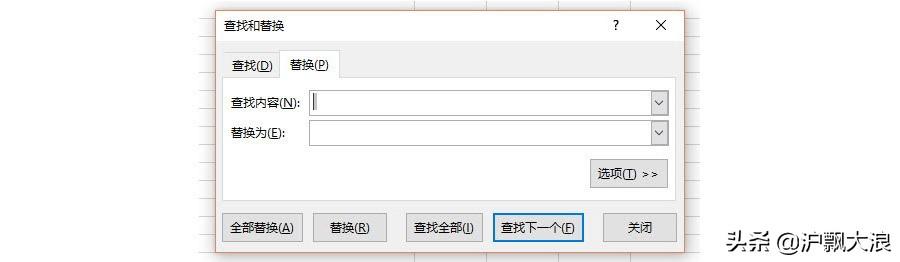
点击“全部替换“按钮搞定。

替换是一种比较简单实用的方法。
在Excel当中有可以用专门的替换函数来搞定。这就是:SUBSTITUTE
这个函数的作用不破坏原有的数据,批量输出去除空格之后的数据到新单元格。
函数的使用也很简单:
=SUBSTITUTE(有空格的单元个区域,需要替换的字符,替换之后的字符)
=SUBSTITUTE(A4,"","") 就是将A4单元格的内容中,空的替换成空。

除了SUBSTITIUE函数之外,还有一个专门清理空格函数 trim。举例如下:

奇怪,好像没清理掉嘛?注意TRIM函数主要负责单元格数据内容两段的空格清理。(箭头所指之处)

这个函数对英文文字的空格清理就非常好。主要看A9 与C9单元格的差异,这样保证英文单词之间会有一个空格。

TRIM的Excel说明确实也是如此:

接下来要介绍第三个清除函数:clean 很容易记住,从字面上就可以记住。这个函数专门批量清理系统导出数据时候带的我们看不见的ASC码类的字符或者是一些乱码。
例如下图中A4的有强制换行符,需要清除成无强制换行符的状态。可以用Clean函数。

总结:以后只要在Excel中碰到这种清理“空格“问题。可以通过trim()清除空格,clean()清除不可见字符,SUBSTITUTE()替换掉不可见字符。用这几个函数搭配使用就可以做到"药到病除"。
,免责声明:本文仅代表文章作者的个人观点,与本站无关。其原创性、真实性以及文中陈述文字和内容未经本站证实,对本文以及其中全部或者部分内容文字的真实性、完整性和原创性本站不作任何保证或承诺,请读者仅作参考,并自行核实相关内容。文章投诉邮箱:anhduc.ph@yahoo.com






